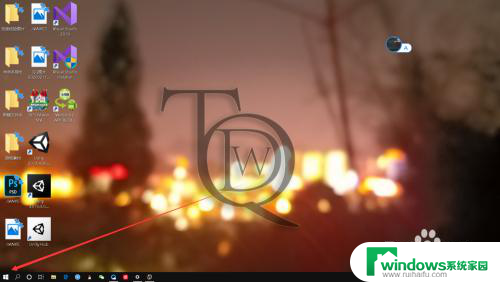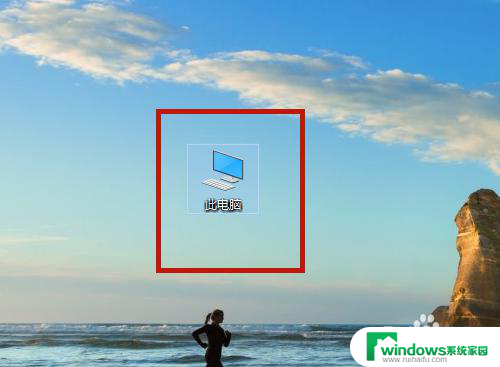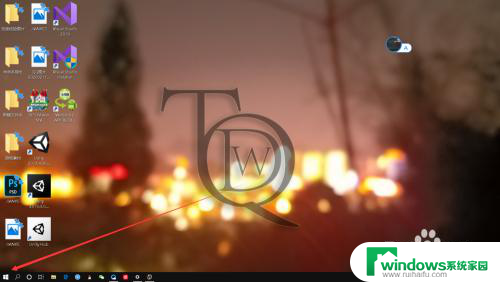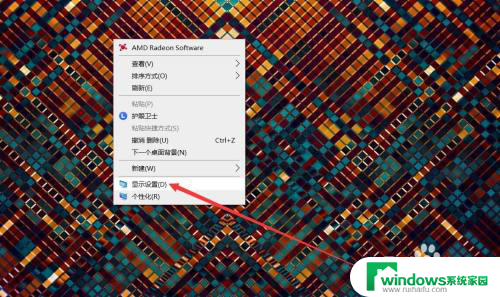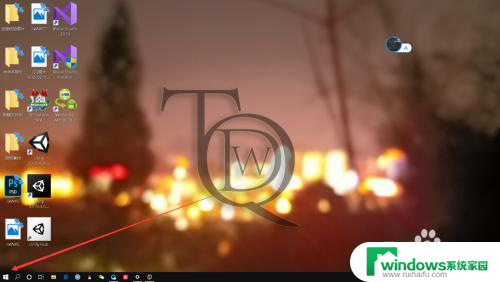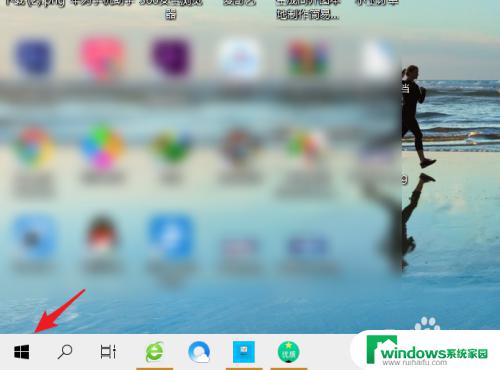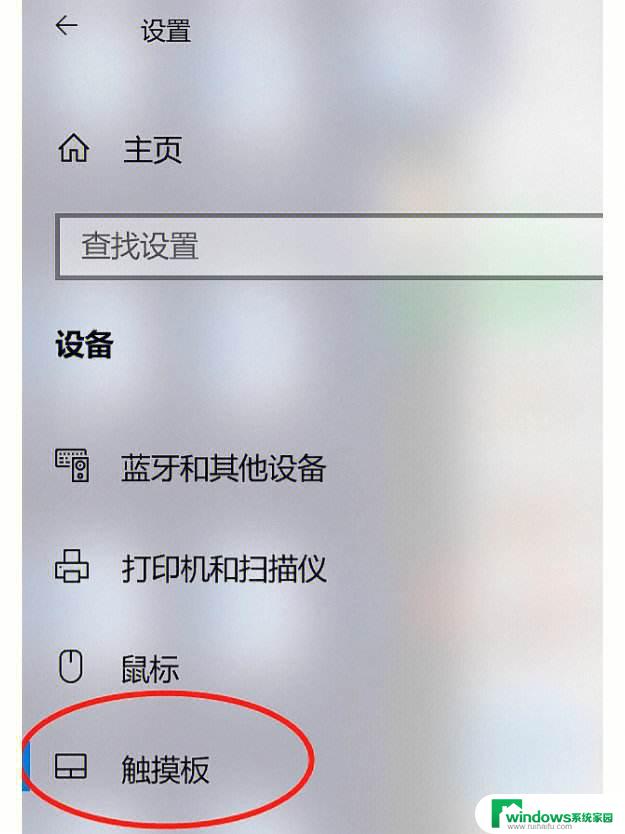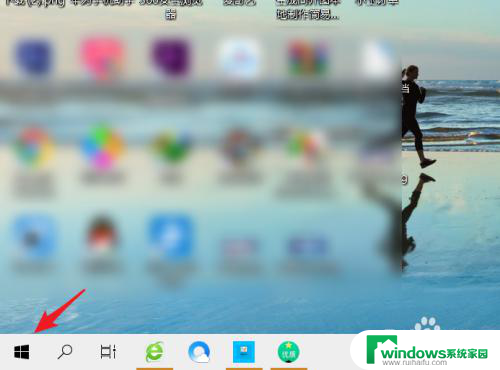dell笔记本打开鼠标 DELL笔记本电脑触控板如何开启
在如今科技高度发达的时代,笔记本电脑成为人们生活、学习和工作中必不可少的工具,而DELL作为一家享有盛誉的电脑品牌,其笔记本电脑更是备受推崇。有时候我们在使用DELL笔记本电脑时可能会遇到一个问题,那就是触控板无法正常启用。触控板的开启是使用笔记本电脑的基本操作之一,因此了解如何打开DELL笔记本电脑的触控板至关重要。接下来我们将探讨如何解决这一问题,让您的DELL笔记本电脑触控板重新焕发活力。
操作方法:
1.在Windows 10系统中:
1、在“Search”(搜索)框中,键入Touchpad(触摸板)。
2、轻触或单击Mouse & touchpad settings(鼠标和触摸板设置)(系统设置)。
3、查找Touchpad On/Off(打开/关闭触摸板)切换选项。
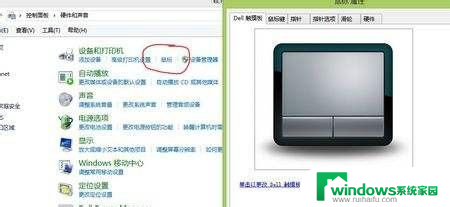
2. 当有Touchpad On/Off(打开/关闭触摸板)切换选项时。轻触或单击Touchpad On/Off(打开/关闭触摸板)切换选项,以打开或关闭触摸板。
当没有Touchpad On/Off(打开/关闭触摸板)切换选项时。轻触或单击屏幕底部的Additional Mouse Options(其他鼠标选项)。轻触或单击Dell Touchpad(戴尔触摸板)选项卡。
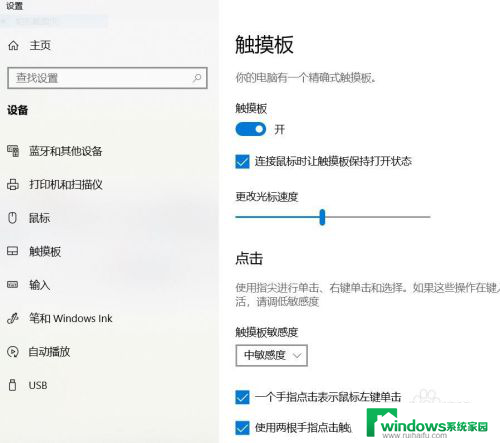
3.轻触或单击触摸板的图片。轻触或单击Touchpad On/Off(打开/关闭触摸板)切换选项,以打开或关闭触摸板。或者轻触或单击Save(保存)。
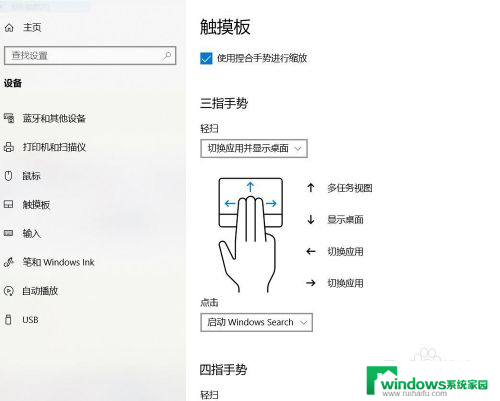
4.Windows 8(8.1)中,
按住Windows ()键,然后按q键。
在“Search”(搜索)框中,键入Touchpad(触摸板)。
轻触或单击Mouse & touchpad settings(鼠标和触摸板设置)。
查找Touchpad On/Off(打开/关闭触摸板)切换选项。

5. 当有Touchpad On/Off(打开/关闭触摸板)切换选项时。轻触或单击Touchpad On/Off(打开/关闭触摸板)切换选项,以打开或关闭触摸板。
当没有Touchpad On/Off(打开/关闭触摸板)切换选项时。轻触或单击屏幕底部的Additional Mouse Options(其他鼠标选项)。轻触或单击Dell Touchpad(戴尔触摸板)选项卡。
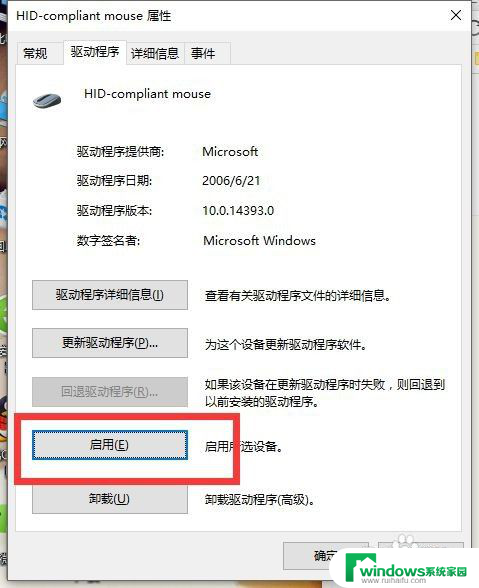
以上就是Dell笔记本打开鼠标的全部内容,如果你也遇到了同样的情况,可以参照小编的方法来处理,希望这对你有帮助。